Explorer l’accélérateur des ventes avec des exemples de données
Les exemples de données vous aident à visualiser un produit et ses caractéristiques. Découvrez comment ajouter ou supprimer des exemples de données pour explorer l’Accélérateur des ventes.
Licences et rôles requis
| Type de condition requise | Vous devez disposer d’une |
|---|---|
| Licence | Dynamics 365 Sales Premium ou Dynamics 365 Sales Enterprise Pour plus d’informations : Tarification de Dynamics 365 Sales |
| Rôles de sécurité | Administrateur système Pour plus d’informations : Rôles de sécurité prédéfinis pour Sales |
Ajouter des exemples de données
Vous pouvez ajouter des exemples de données à tout moment pendant ou après la configuration de l’accélérateur des ventes.
Note
- Les exemples de données ajoutent des types d’enregistrements de base Dynamics 365 Sales et Sales Premium. Pour plus d’informations : Types d’enregistrement mis à jour avec des exemples de données
- Pour éviter les résultats indésirables, les exemples de données sont disponibles uniquement dans les environnements autres que de production.
- Vous pouvez également ajouter des exemples de données à partir du volet de configuration rapide (avec la licence Dynamics 365 Sales Enterprise). Pour plus d’informations : Configurer l’Accélérateur des ventes
Connectez-vous à votre application de vente et, dans le coin inférieur gauche de la page, accédez à Changer de zone>Paramètres de Sales Insights.
Sous Accélérateur des ventes, sélectionnez Espaces de travail.
Sur la page Espace de travail de l’Accélérateur des ventes, sous la section Gérer l’accès et le type d’enregistrement, sélectionnez Configurer.
Note
Si vous ajoutez les exemples de données lors de la configuration de la première exécution, dans le volet Configuration rapide de l’Accélérateur des ventes, sélectionnez Ajouter des exemples de données. Pour plus d’informations : Configuration de première exécution
Depuis la section Exemples de données, sélectionnez Ajouter un exemple de données.
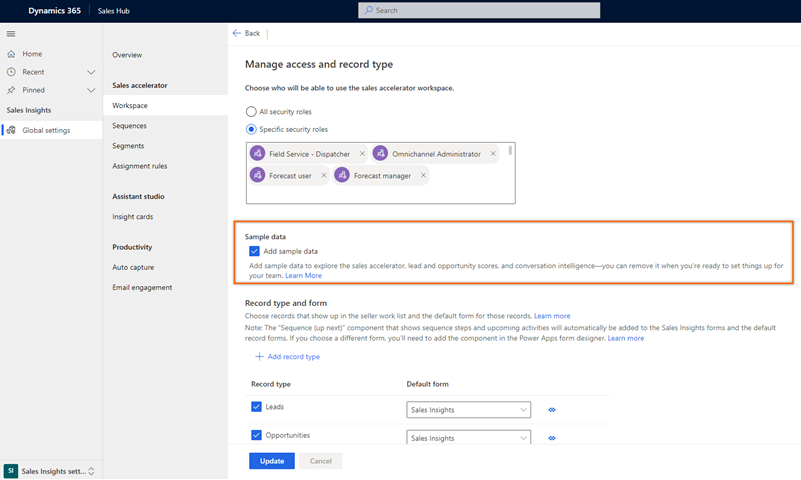
Cliquez sur Mettre à jour.
L’ajout d’exemples de données peut prendre quelques minutes. Vous pouvez continuer à travailler sur l’application pendant l’ajout des exemples de données. Une fois les exemples de données ajoutés, un message de confirmation s’affiche avec la date et l’heure d’ajout.

Disponibilité des exemples de données
Par défaut, des exemples de données sont disponibles pour l’administrateur qui les ajoute. L’administrateur peut attribuer les enregistrements associés à des exemples de données pour que d’autres utilisateurs les explorent.
Supprimer les exemples de données
En tant qu’administrateur, vous pouvez supprimer des exemples de données dont votre organisation n’a plus besoin.
Note
Vous pouvez toujours ajouter à nouveau les exemples de données, chaque fois que vous en avez besoin.
Pour supprimer les exemples de données
- Se connecter à l’application de ventes
- Aller à Zone Modifier dans le coin inférieur gauche de la page et sélectionnez Paramètres Sales Insights.
- Sous Accélérateur des ventes, sélectionnez Espaces de travail.
- Sur la page Espace de travail de l’Accélérateur des ventes, sous la section Gérer l’accès et le type d’enregistrement, sélectionnez Configurer.
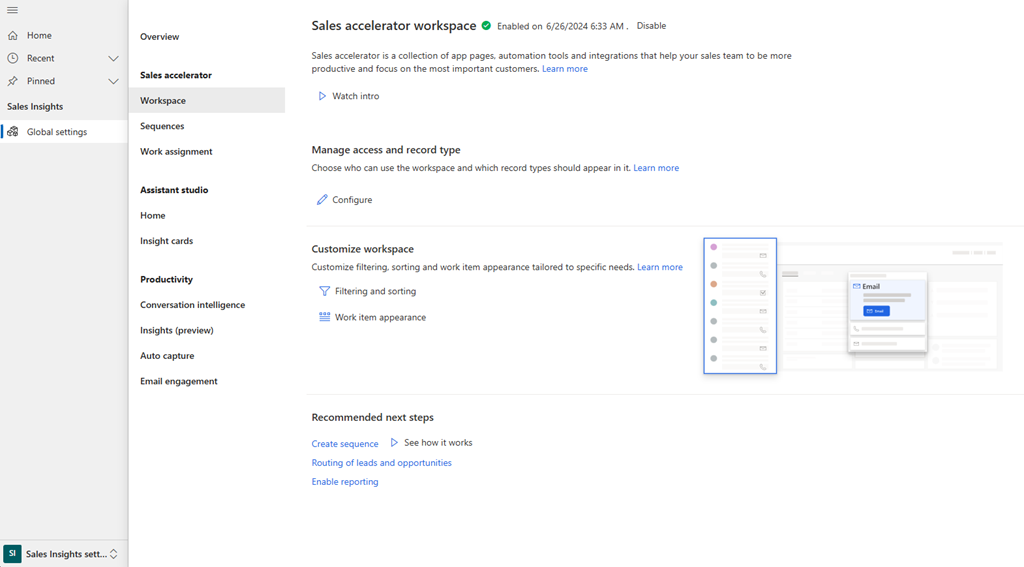
- Sous la section Exemples de données, sélectionnez Supprimer un exemple de données.

- Dans le message de confirmation, sélectionnez Supprimer l’exemple de données.
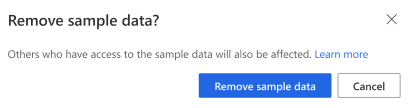
- Cliquez sur Mettre à jour.
L’application prend quelques minutes pour supprimer les exemples de données de votre organisation.
Types d’enregistrement mis à jour avec des exemples de données
Lorsque des exemples de données sont ajoutés à votre organisation, les types d’enregistrements suivants sont mis à jour avec des exemples de données :
- Compte
- Carte d’action
- Rendez-vous
- Concurrent
- Contact
- Prospect
- Opportunité
- Appel téléphonique
- Tarifs
- Élément tarifaire
- Produit
- Sequence
- User
Vous ne trouvez pas les options dans votre application ?
Il existe trois possibilités :
- Vous n’avez pas la licence ou le rôle nécessaire. Consultez la section Exigences en matière de licence et de rôle en haut de cette page.
- Votre administrateur n’a pas activé la fonctionnalité.
- Votre organisation utilise une application personnalisée. Consultez votre administrateur pour connaître les étapes exactes. Les étapes décrites dans cet article sont spécifiques aux applications prêtes à l’emploi Centre des ventes ou Sales Professional.